本文已过期,如果想在Windows下使用PHP,建议使用 IIS支持PHP 或者 Nginx。
如果需要使用Apache,建议使用 Wamp 软件包。
----------
1.首先我们必须下载Apache2.2,php5.4.5,mysql5.5,三个软件安装包
1.1 Apache2.2:
1.1.1 打开Apache的Windows主页:http://httpd.apache.org/,找到“Apache httpd 2.2.22 Released” ,点击“Download”。
1.1.2 在下载页面找到“Apache HTTP Server 2.2.22 (httpd) ”栏的“Win32 Binary including OpenSSL 0.9.8t (MSI Installer): httpd-2.2.22-win32-x86-openssl-0.9.8t.msi”,点击开始下载。
1.2 php5.4.5:
1.2.1 打开php的Windows下载页面:http://windows.php.net/download/#php-5.4,其中“VC9 x86 Non Thread Safe”和“VC9 x86 Thread Safe”两个版本都可以,区别就是有无安全现成,如果自己测试可以选择“VC9 x86 Non Thread Safe”,我们这里也是用的这个,下载“Zip [14.74MB]”。
1.3 mysql5.5:
1.3.1 打开mysql下载页面:http://www.mysql.com/downloads/mysql/,在“ ”下拉框选择“Microsoft Windows”,下载“Windows (x86, 32-bit), MSI Installer 5.5.25a 31.1M”。
2.安装Apache。
2.1 安装很简单,只要一步一步来就可以,如下图:
2.2 安装结束后,打开http://localhost,看看是否安装成功。
3.安装php5.4.5:
3.1 将我们下载的php压缩包解压到目录,比如“D:\wamp\php”。这样php就算安装完了,不过最重要的是要让Apache支持php,所以要做一些配置。
3.2 设置系统环境变量。
3.2.1 在我的电脑上右键 - 属性 - 高级 - 环境变量。
3.2.1.1 在系统变量里面找到变量Path,在后面添加php的安装目录和扩展所在目录,如“;D:\wamp\php;D:\wamp\php\ext”,注意每个值之间要以分号分隔。
3.2.1.2 在系统变量里面添加新的变量PHPRC,值为php.ini所在目录,如“D:\wamp\php\”。
3.3 设置httpd.conf使Apache支持php。httpd.conf的位置在Apache安装目录的conf子目录。在任意位置添加如下代码:
[php]
LoadModule php5_module "D:\wamp\php\php5apache2_2.dll"
LoadFile "D:\wamp\php\libeay32.dll"
LoadFile "D:\wamp\php\ssleay32.dll"
PHPIniDir "D:\wamp\php"
[/php]
需要注意的是php5.4里面已经没有了libmysql的扩展,也不在需要,php通过内置的mysqlnd就可以实现对mysql的链接。所以已经不需要加载文件libmysql.dll。
3.4 设置D:\wamp\php\php.ini。
3.4.1 打开php.ini,查找extension_dir,将他的值改为php扩展库的目录,并去掉前面的分号:
[php]
extension_dir="D:\wamp\php\ext"
[/php]
3.4.2 开启php扩展库,将下列扩展前面的分号去掉:
[php]
extension=php_curl.dll
extension=php_gd2.dll
extension=php_mbstring.dll
extension=php_mysql.dll
extension=php_zip.dll
[/php]
到此Apache+php的配置已经完成了,重启Apache服务器(如果Apache启动有错误看这里:),在网站目录(默认:D:\wamp\Apache2.2\htdocs)下面新建一个php文件来测试php是否配置成功,如果看到了php信息,则说明已经正常运行:
[php]
<?php
phpinfo();
?>
[/php]
4.安装mysql。
mysql的安装也很简单,只要按照操作一步一步进行就好了。
您的赞助将会支持作者创作及本站运维
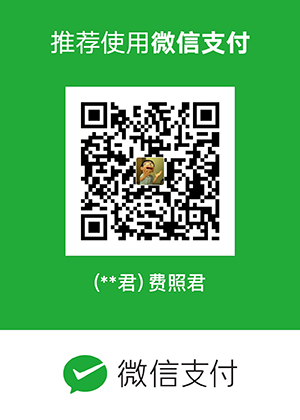
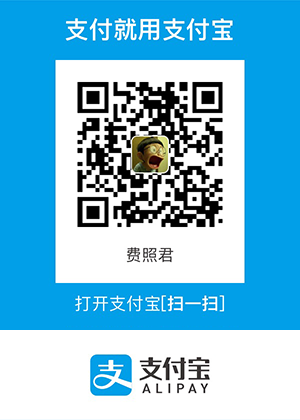










发表评论